

A Netflix tem um perfil dedicado para crianças. Aplica alguns filtros ao conteĂşdo que as crianças podem pesquisar e acessar. Por exemplo, se vocĂŞ selecionar o perfil Kids, nĂŁo poderá procurar e assistir ao The Punisher. No entanto, vocĂŞ pode assistir a amigos que podem nĂŁo ser adequados para crianças de todas as idades. A Netflix tem controles dos pais para controlar o tipo de conteĂşdo que seus filhos podem assistir. Os controles permitem que vocĂŞ defina restrições com base nas classificações de MPAA exibidas por um programa de TV ou filme ou proĂbe certos tĂtulos de serem assistidos. Veja como vocĂŞ pode usar o Controle dos Pais do Netflix para gerenciar o tipo de conteĂşdo que seus filhos podem assistir.
Visite a Netflix no navegador da área de trabalho. Entre com seu prĂłprio perfil. Clique no Ăcone do seu perfil no canto superior direito e selecione 'Conta' no menu

Na página Conta, role para baixo até a seção Configurações e você verá a opção 'Controle dos Pais' listada lá. Clique nele.

Por padrĂŁo, o controle dos pais nĂŁo está habilitado, entĂŁo vocĂŞ mesmo precisará configurá-lo. VocĂŞ precisará inserir um PIN para controlar o acesso. Depois de adicionar um PIN, vocĂŞ pode selecionar o nĂvel de classificação do conteĂşdo disponĂvel para as crianças.

Como assistir Ă Netflix em 1080p no Chrome e no Firefox
O navegador Edge da Microsoft detém o monopólio da transmissão HD Netflix. É o único navegador que oferece suporte e a única alternativa é usar o aplicativo Netflix UWP com muito bugs. Os usuários de Mac não podem assistir à Netflix em 1080p, já que não possuem um aplicativo oficial da Netflix, nem podem baixar o Edge.
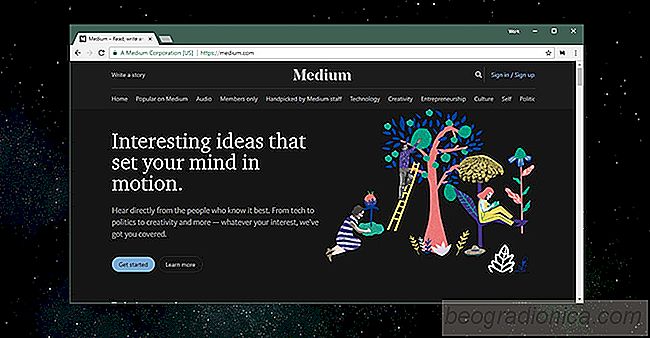
Obtenha um tema escuro para o Medium no seu navegador
O Medium tornou-se uma plataforma de publicação bastante popular. Concedido, é livre conteúdo gerado pelo usuário, mas, no entanto, ajuda as pessoas a encontrar seu público-alvo. Tem mais do que apenas o uso pretendido; os desenvolvedores às vezes usam isso como uma home page do produto para o produto.